Určitě už se v této situaci ocitl každý z nás – chcete do nějakého umístění přesunout nějakou složku, avšak zjistíte, že už se zde složka se stejným názvem nachází. V tomto případě máte v rámci operačního systému macOS dvě možnosti. Buď se rozhodnete pro zastavení celé této akce a složku přejmenujete, anebo zvolíte možnost pro nahrazení původní složky tou novou, kterou chcete do nové lokace přesunout. V tomto případě ale dojde k přepsání všech dat, která se nacházela v původní složce. V určitých případech by se mohla hodit možnost pro sloučení všech dat do jediné složky v novém umístění. Pojďme se společně v tomto článku podívat, jak na to.
Mohlo by vás zajímat

Jak na Macu sloučit dvě složky se stejným názvem
Pokud se rozhodnete pro přesun složky se stejným názvem do nového umístění, kde se nachází složka se stejným jménem, tak máte k dispozici zmíněné možnosti Zastavit či Nahradit. Pokud chcete v rámci této akce získat také možnost Sloučit, tak stačí, abyste postupovali následovně:
- Prvně je nutné, abyste si připravili obě dvě složky se stejným názvem, které chcete sloučit.
- Ideálně si tyto složky nachystejte tak, abyste je měli vedle sebe a mohli je jednoduše na sebe přetáhnout.
- Poté je nutné, abyste na klávesnici stisknuli a drželi tlačítko Option.
- Se stisknutým tlačítkem Option poté přetáhněte složku ze starého umístění do umístění nového, kde se nachází složka se stejným názvem.
- Jakmile složku do nového umístění přetáhnete a zobrazí se malé okno s akcemi, tak Option pusťte.
- Nyní už se v okně zobrazí mimo jiné také možnost Sloučit, na kterou můžete klepnout.
- Po klepnutí na Sloučit dojde ke sloučení obsahu obou složek do jedné, a to v novém umístění.
Berte na vědomí, že se možnost Sloučit zobrazí pouze tehdy, pokud se soubory z jedné složky nenachází ve složce druhé. V případě, že obě složky obsahují stejná data, tak se možnost pro sloučení nezobrazí. A to je vše – tímto jednoduchým způsobem lze sloučit dvě složky se stejným názvem do jedné. Na závěr bych jen rád zmínil, abyste věnovali pozornost každému dialogovému oknu, které se v macOS zobrazí. Mnoho lidí po zobrazení takového okna klepne na první možnost, která se zdá býti dobrá, avšak poté uživatelům dojde, že došlo například k přepsání dat.
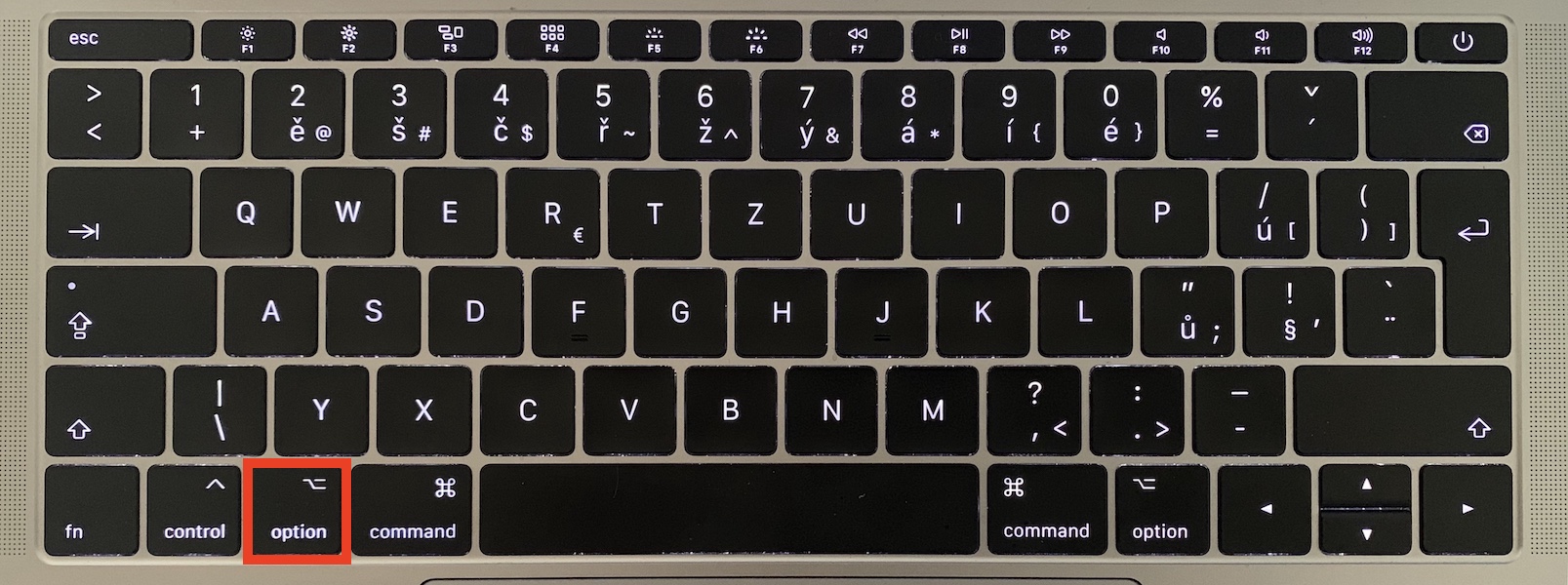
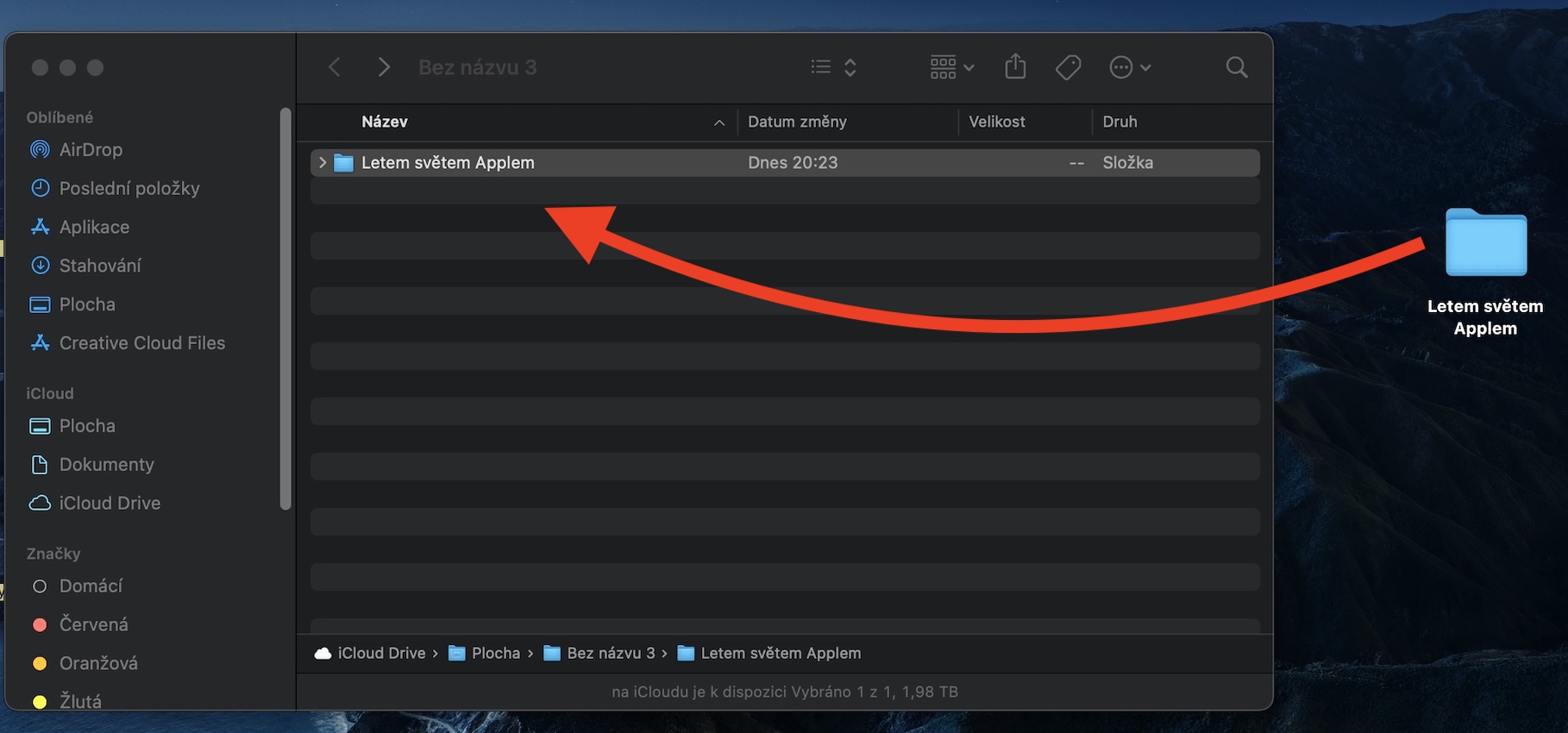
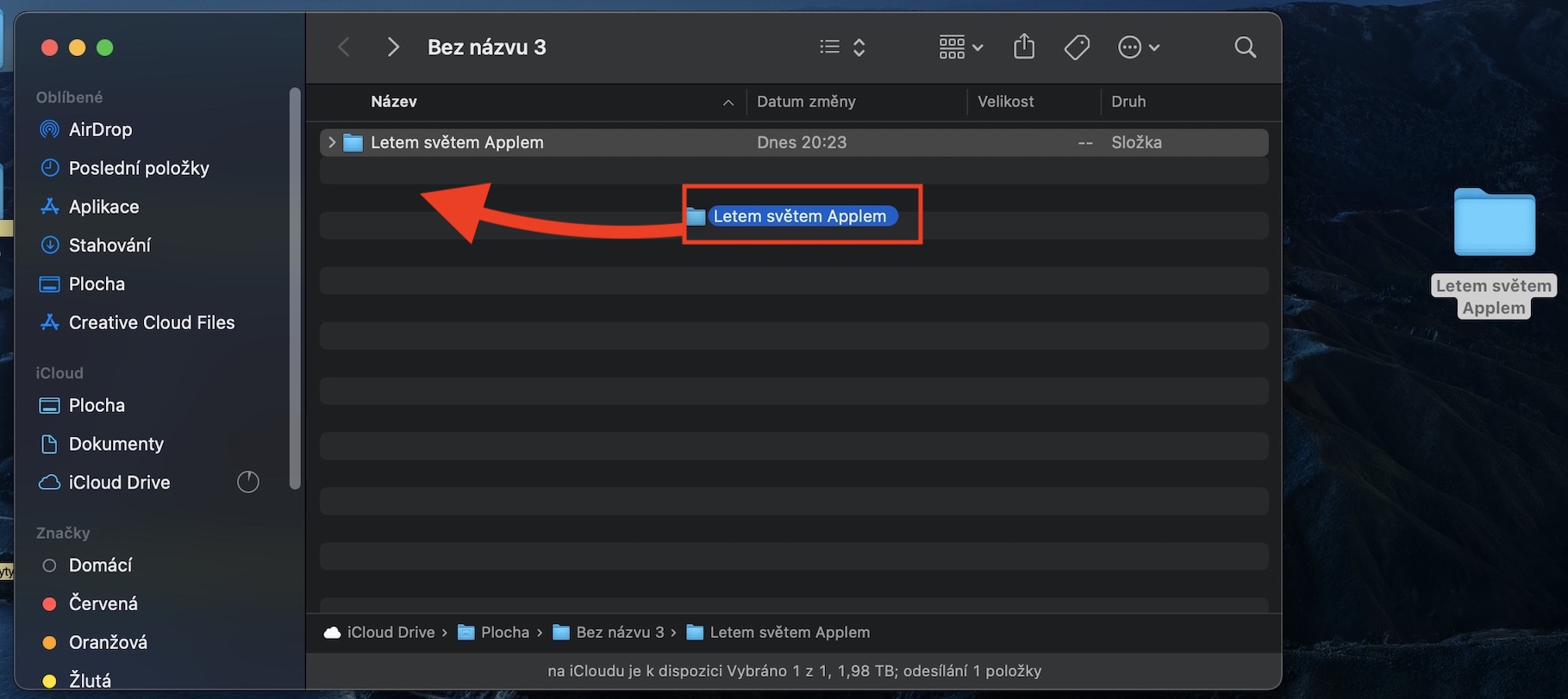
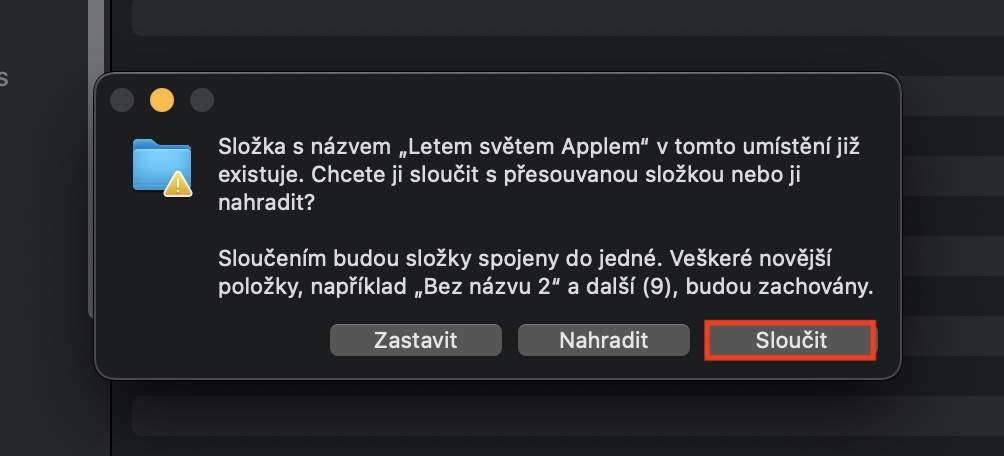



prima super..
Celej článek o tom, že je potřeba stisknout „option“? 🙄